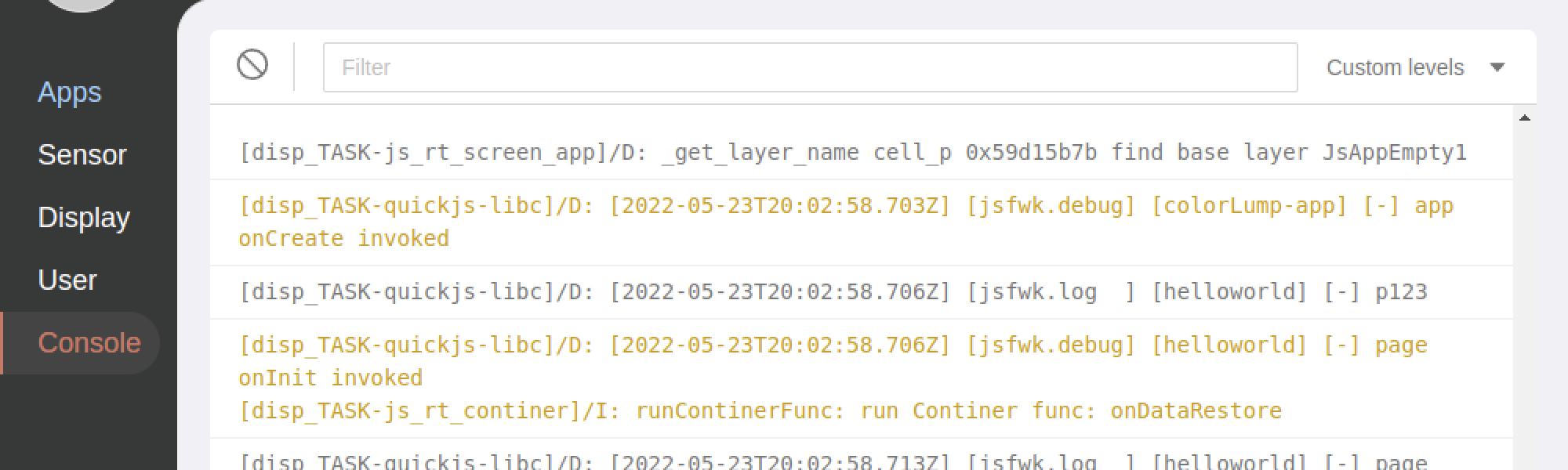模拟器使用说明
介绍
Zepp OS 模拟器可以帮助开发者模拟小程序的运行表现。同时可以查看小程序的日志,方便开发者调试,极大提高开发效率。
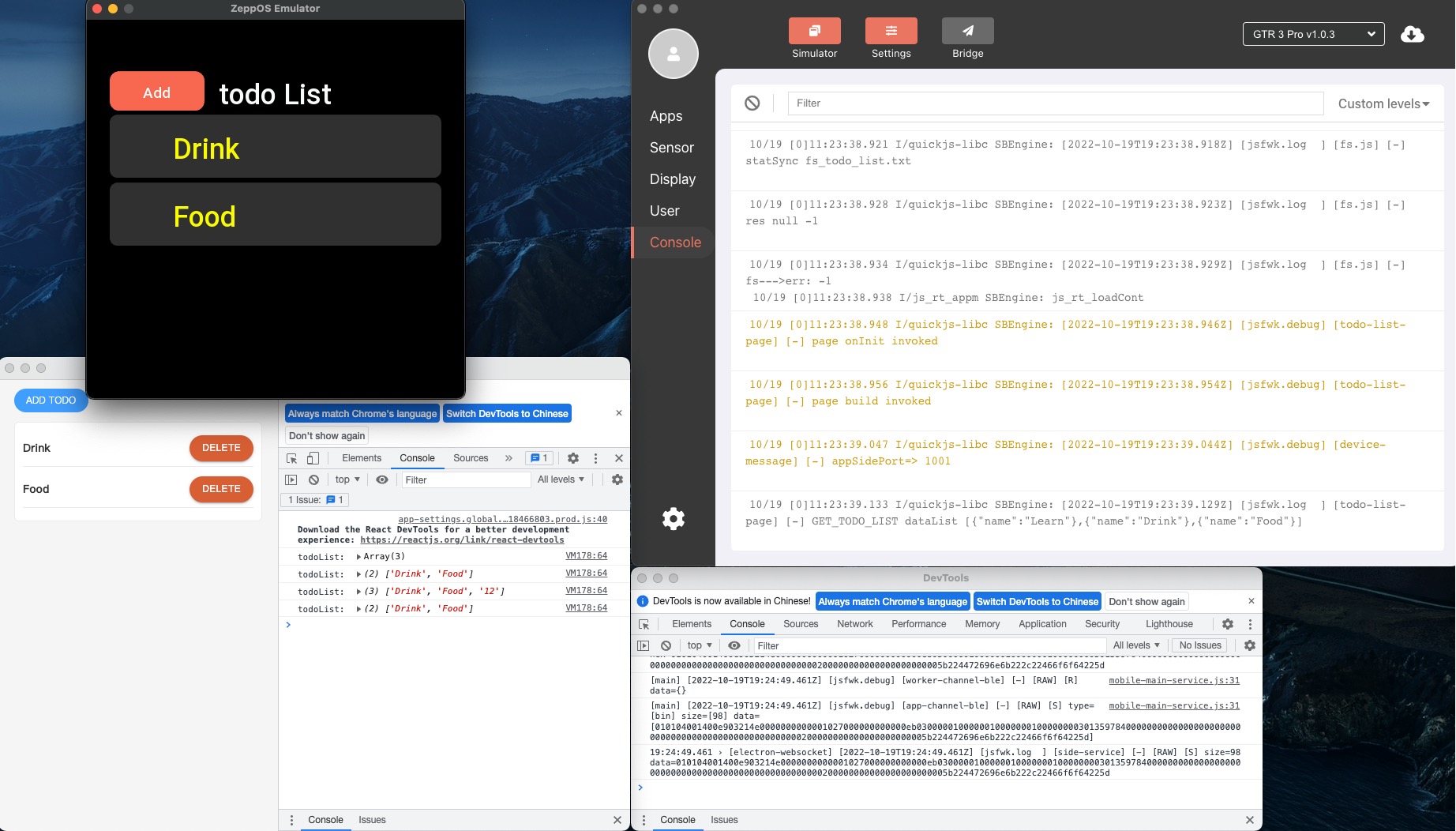
以 TodoList 小程序在模拟器上的运行效果为例。
共有以下窗口:
- 设备端模拟器
- 模拟器主界面(选中了设备�端日志页面)
- 设置应用模拟器和日志
- 伴生服务的日志
使用说明
顶部功能介绍
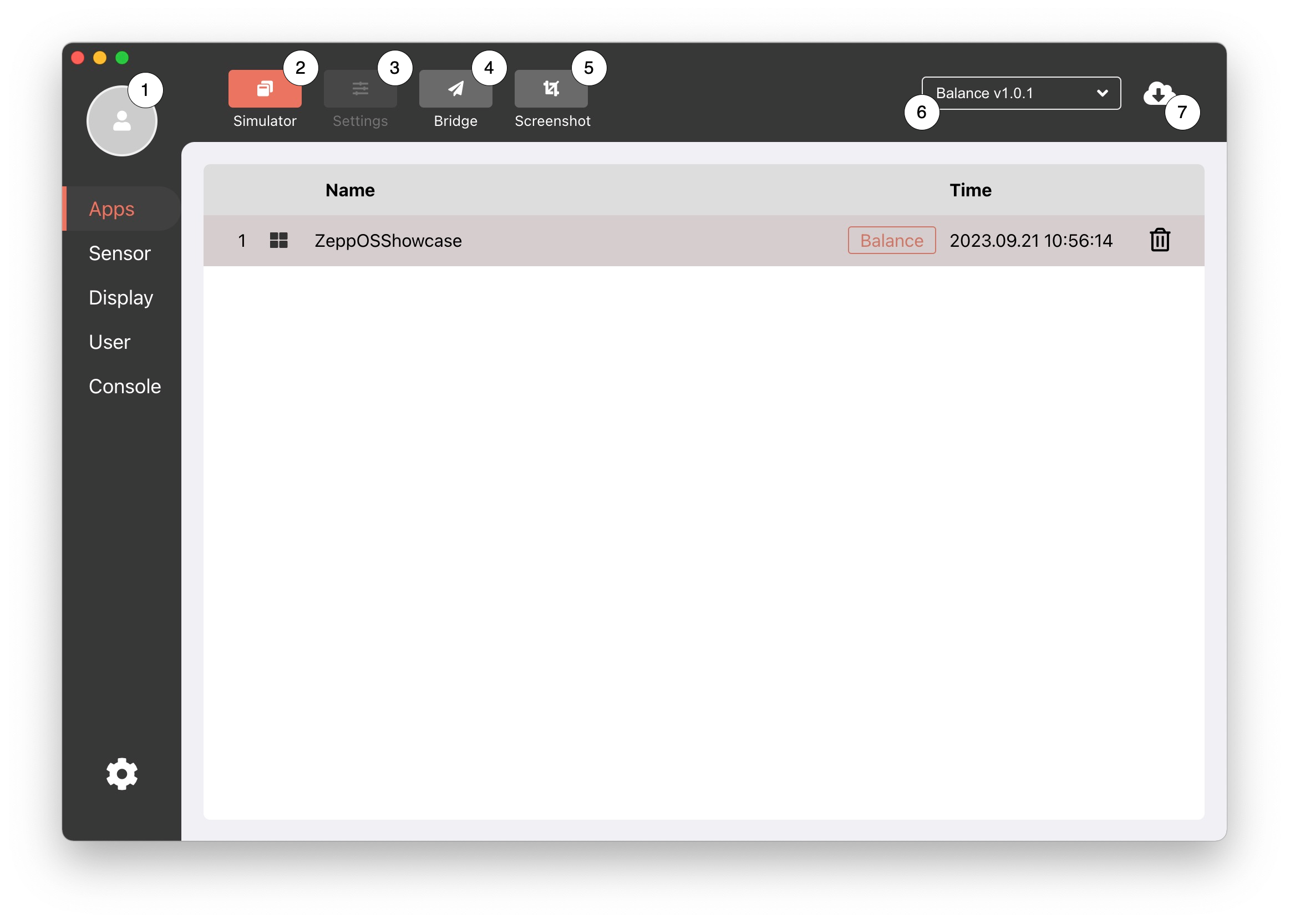
- 用户头像,点击即可登录
- 「设备模拟器」开启按钮
- 「设置应用模拟器」开启按钮
- Bridge 模式开启按钮
- 截图
- 「设备模拟器」机型选择框
- 「设备模拟器」下载管理
安装并开启「设备模拟器」
Zepp OS 模拟器没有内置「设备模拟器」,需要在「设备模拟器」下载管理中进行下载。
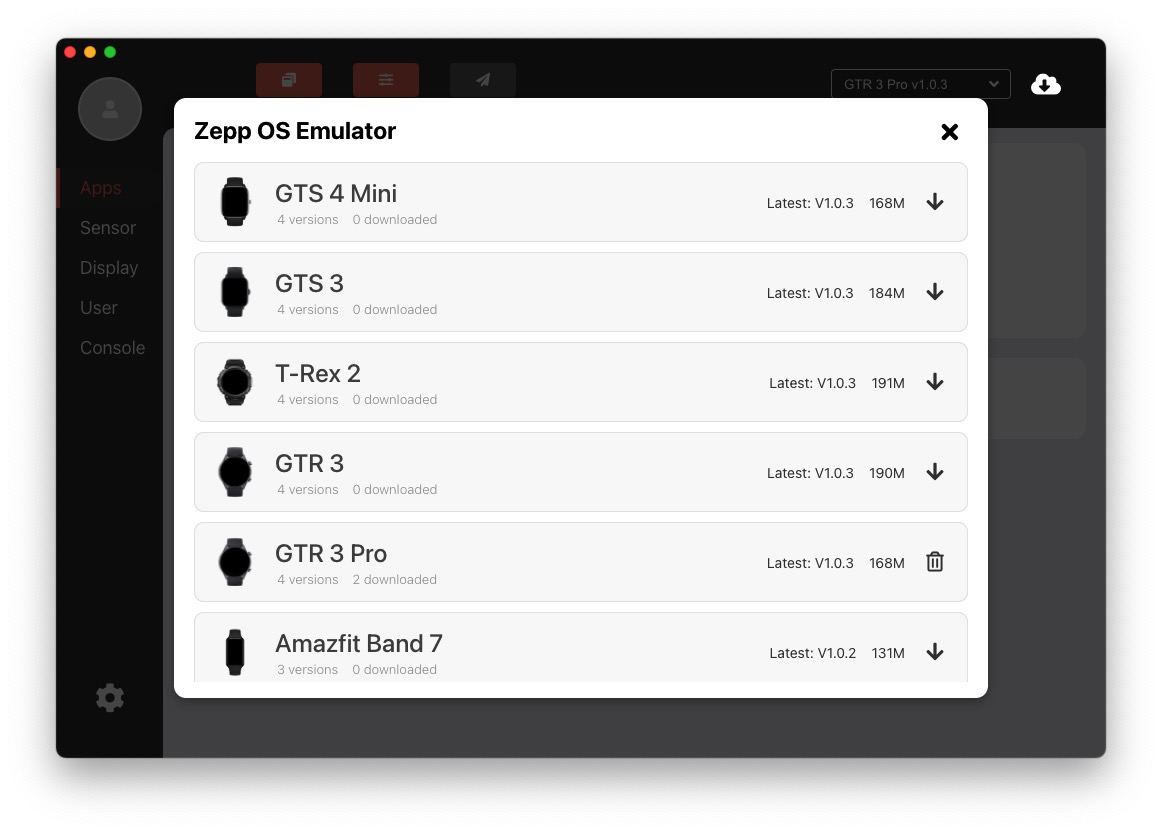
信息
开发者可根据需要下载对应的机��型,无需全部下载
完成下载之后,「设备模拟器」机型选择框中就出现了可用的机型,选中对应机型后,点击「设备模拟器」开启按钮,就可以成功弹出「设备模拟器」。
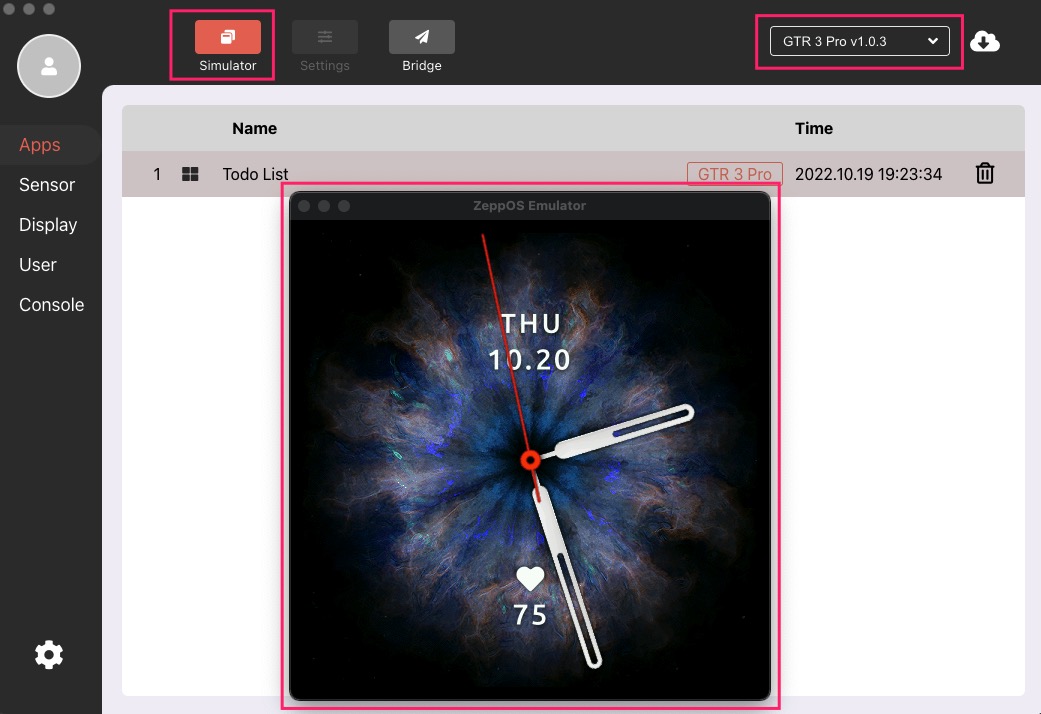
成功开启「设备模拟器」后,Zeus CLI dev 编译预览 命令就可以与模拟器成功连接,自动预览项目。
警告
如果点击「设备模拟器」开启按钮后没有成功弹出「设备模拟器」,请仔细检查安装过程是否有遗漏,参考 模拟器 - 安装与启动
通常来说在 Windows 和 MacOS 平台下出现此现象是由于虚拟网卡没有成功安装与正确配置
键盘模拟真机实体按键
当窗口聚焦「设备模拟器」时,键盘上的按键可以模拟真机实体按键。
| 手表键名 | 键盘按键 | 说明 |
|---|---|---|
HOME | Home,Mac 上使用 fn + ← 组合按键 | 进入应用列表/回到表盘 |
SHORTCUT | End,Mac 上使用 fn + → 组合按键 | - |
SELECT | enter 回车键 | - |
BACK | delete 删除键 | - |
UP | ↑ | - |
DOWN | ↓ | - |
数字表冠旋转使用鼠标滚轮来模拟。
Apps
小程序开发历史,管理已连接过的小程序
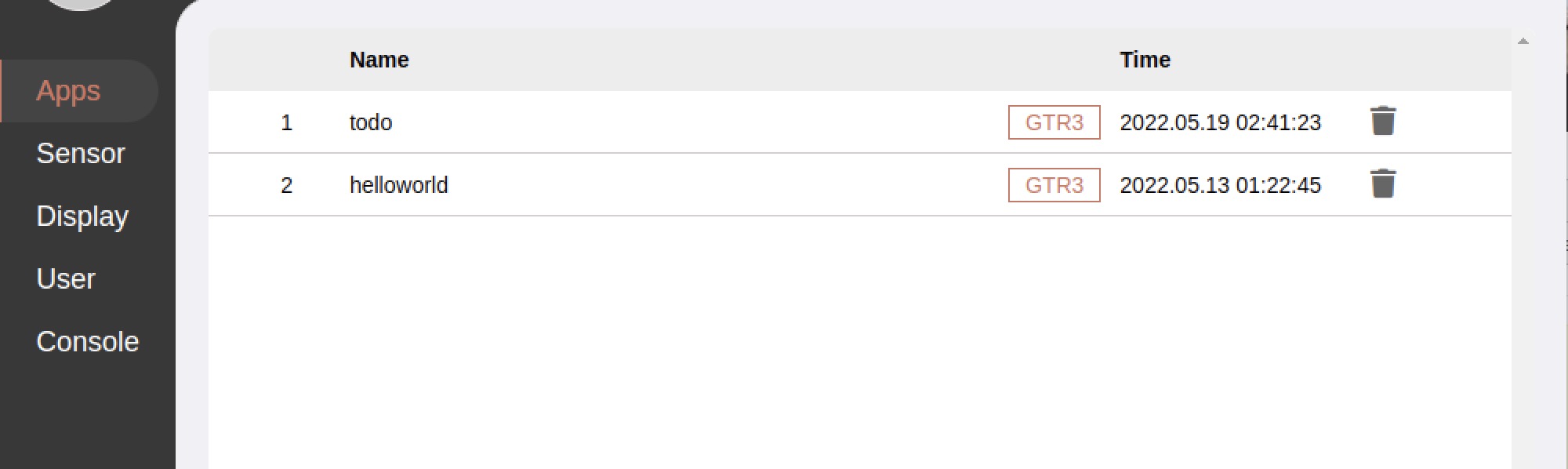
Sensors
传感器设置,可以 mock 传感器的数值
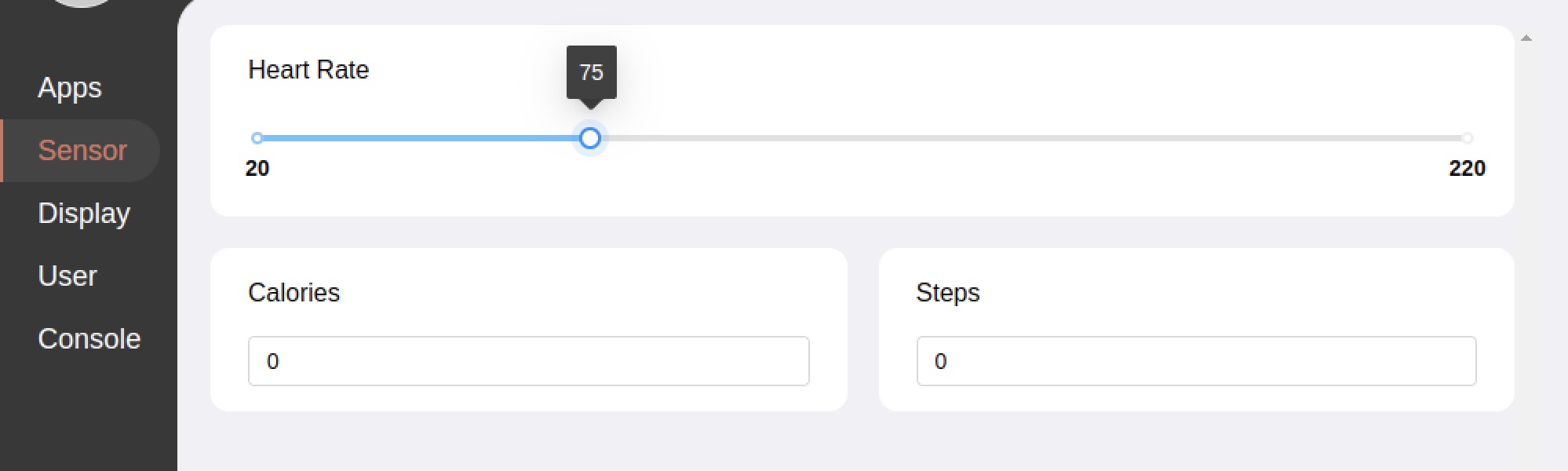
Display
自定义设置
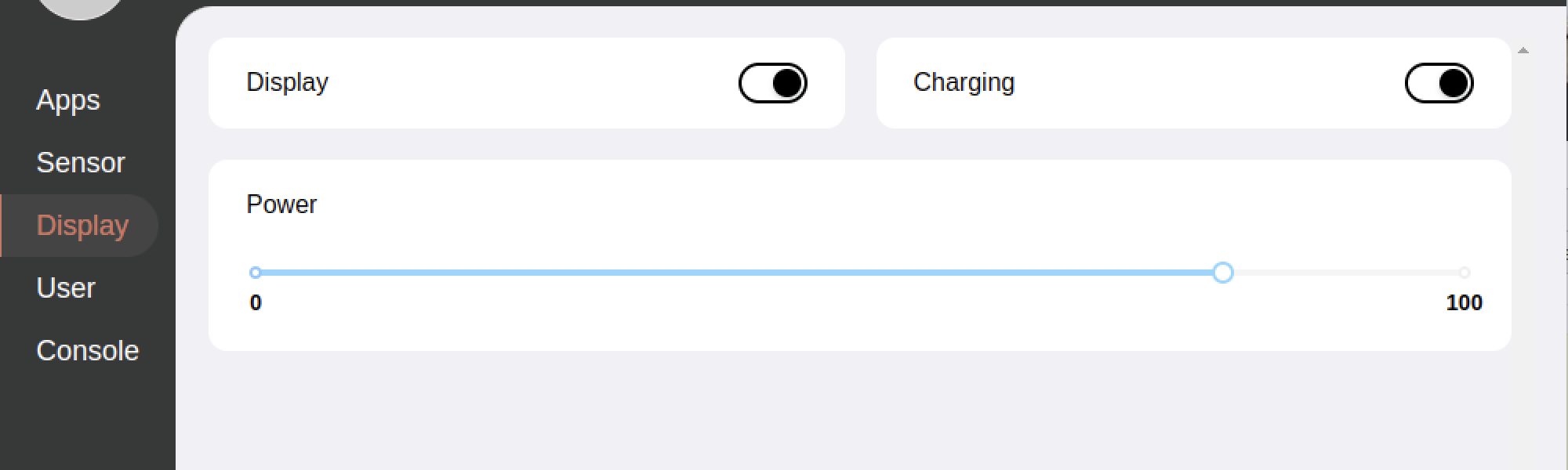
User
模拟用户设置
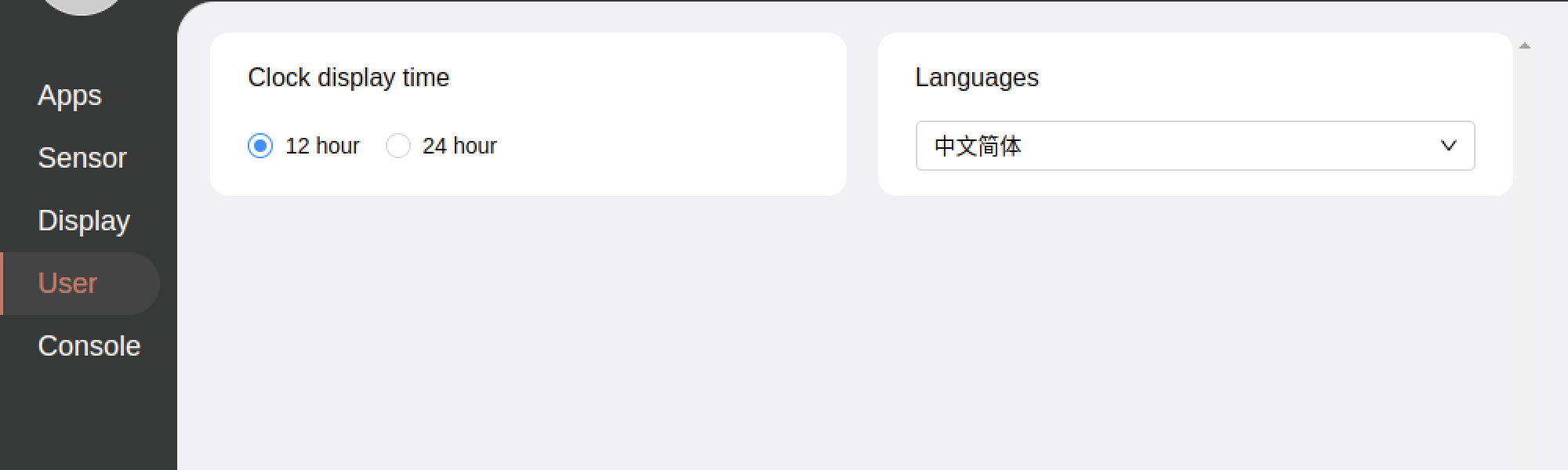
Console
可以查看设备应用的日志,并提供了筛选功能